画像生成AI「Midjourney(ミッドジャーニー)」とは?始め方・初心者向けの使い方・活用事例を解説

INDEX
- 画像生成AI「Midjourney(ミッドジャーニー)」とは?
- Midjourneyの始め方
- Discordのアカウントを作成する
- Midjourneyの招待を受ける
- ログインする
- Midjourneyの初心者向けの使い方
- 画像生成ルームへ参加
- 入力個所に/imagineと入力する
- 英語でイメージのテキストを入力する
- 画像のクオリティアップを行う
- Midjourneyの活用事例
- Webサイト・ブログ
- ミュージックビデオ(MV)
- 広告
- SNSのアイコン
- イメージに合った画像を生成するコツは?
- AIが理解しやすいワードを入力
- 画像のトーンを伝える
- 油絵・写真といった画像の種類を伝える
- 画風を伝える
- Midjourneyで使えるプロンプト
- Midjourneyには有料プランもある?
- Midjourneyを使用するうえでの注意点
- 商用利用したい場合の注意点
- 著作権についての注意点
- Midjourney以外の画像生成AIにはどのようなものがある?
- Stable Diffusion
- DALL-E2
- Adobe Firefly
- まとめ
- さらに、今注目を集める生成AIリスキリングの第一歩を。生成AIパスポートとは?

Midjourney(ミッドジャーニー)とは、作成したい画像のイメージを入力し、それをもとに自動で画像を生成してくれるAIです。
クリエイターや画像制作を楽しむ人々から人気があり、月々8ドルで利用できます。
画像生成AIは、簡単に画像を作成できるものの、入力するプロンプトによってイメージ通りの画像を作れない可能性があります。
AIと利用者が、どれだけ画像イメージを共有できるかがポイントといえるでしょう。
そこで本記事では画像生成AI「Midjourney」の概要や、Midjourneyの始め方・初心者向けの使い方・活用事例を解説します。
Midjourneyに興味がある方はぜひ参考にしてください。
画像生成AI「Midjourney(ミッドジャーニー)」とは?

画像生成AI「Midjourney(ミッドジャーニー)」とは、テキスト入力により描いてほしい画像を自動で生成してくれるAIです。
元NASAの技術者といった優秀なメンバーが生み出した高機能AIで、単語・文章など何かしらのテキストを入力するだけで簡単に画像を作成できるため人気を集めています。
また、使い方が簡単で誰にでも扱える点が特徴で、描き出される画像はクオリティの高い芸術的なものばかりです。
以前は枚数限定の無料版がありましたが、現在は有料版のみで月々10ドル(年間契約の場合は月々8ドル)から利用でき、年間契約で支払うと費用を抑えられます。
生成AIについて詳しい解説はこちらから
Midjourneyの始め方

Midjourneyの始め方は、以下の手順で行います。
- Discordのアカウントを作成する
- Midjourneyの招待を受ける
- ログインする
Midjourneyを利用する際は、チャットアプリの「Discord」のコミュニティに参加する必要があります。
MidjourneyはDiscord上で動くツールのため、まずはDiscordのアカウントを作成するところから始めましょう。
アカウントを作成するとMidjourneyから招待されるため、ログインすると利用できるようになります。
ただし、Midjourneyは日本語に対応していないため、翻訳ツールを利用するとよいでしょう。ブラウザの拡張機能を利用することで自動的に翻訳されるものもあります。
Discordのアカウントを作成する
まずは、Discordのアカウントを作成しましょう。Midjourneyは、Discord上で動くツールのため、Discordに登録しないと利用できません。
Discordとは、世界に3億人のユーザーがいるアメリカ発の有名なチャットサービスです。
音声通話の品質がよく、チャットルームの管理がしやすいと評判で、You Tuberやゲーマーだけではなくリモートワークにも活用されています。
個人情報の登録が必要なく、メールアドレスだけで利用が可能です。メールアドレス1つに対して1アカウントですが、メールアドレスが複数あればいくつでも作成できます。
Discordはアプリや公式Webサイトから登録できますが、Midjourneyの公式Webサイトからも誘導があるため、それに従い登録を進めるとわかりやすいでしょう。
なお、すでにDiscordのアカウントをお持ちの方は、Midjourneyホーム画面の「Sign In」からログインすると利用できます。
Midjourneyの招待を受ける
Discordのアカウントが作成できたら、Midjourneyホーム画面の「Join the beta」をクリックすると招待を受けられます。
「あなたに招待が来ています」と表示され、ニックネームを入力する画面が表示されます。こちらはDiscordの画面になるため日本語で表示されるでしょう。
ログインする
招待画面が表示され、必要事項を入力するとメールアドレスによる承認が行われます。送られてきたメールを承認すると、自動的にMidjourneyのコミュニティに参加できるでしょう。
メールアドレスの承認によりDiscordとMidjourneyが紐付けされるため、面倒な登録はありません。
生年月日の入力を求められますが、Discordで情報公開されることはないため安心です。
Midjourneyの初心者向けの使い方

Midjourneyの初心者向けの使い方は以下の手順になります。
- 画像生成ルームへ参加
- 入力個所に/imagineと入力する
- 英語でイメージのテキストを入力する
- 画像のクオリティアップを行う
Midjourneyは英語仕様になっており、初めて利用する方にはわかりにくいです。
使い方を理解せずにログインすると画像を作成できない可能性があるため、ここで紹介する使い方を確認しておきましょう。
また、先ほど紹介した「Midjourneyの始め方」の続きになるため「Midjourneyの始め方・使い方」の両方を確認して操作してください。
画像生成ルームへ参加
Midjourneyにログイン後、画像を作成するには「画像生成ルーム」に参加する必要があります。
画面左側の「ホーム」の「#」で始まる文字列に注目してください。この「#」のついた文字列が画像生成ルームの名称です。
はじめて参加する場合は初心者部屋を選択します。「NEWCOMMER ROOMS ◯(数字)」の下にある「newbies-◯(数字)」をクリックしましょう。
上記の操作で初心者部屋に入ることが可能です。「◯」の数字は何番を選んでも問題ありません。
入力個所に/imagineと入力する
初心者部屋に入ったら、コメント入力画面に「/imagine」と入力し、画像生成を開始します。
コメント入力画面にいきなりプロンプト(作成した画像の説明文)を入れても画像は生成されません。また「/」が抜けていたりスペルが間違っていても同様です。
入力間違いの有無を確認してから「Enterキー」を押しましょう。
英語でイメージのテキストを入力する
「/imagine」を入力したら、プロンプトを入力します。ここで注意することは、英語を使用することです。先述しましたがMidjourneyは日本語に対応していません。
日本語で入力すると、イメージと異なる画像が生成されてしまうため必ず英語で入力しましょう。
テキスト入力時のポイントは、できるだけ詳細に記載することです。抽象的なイメージテキストの場合はイメージ通りの画像が生成されません。
英語で詳細を説明することが難しい場合は、日本語で説明文を作成し、翻訳ツールで英語に訳してから入力するとよいでしょう。
プロンプトの入力後「ピコン」と音が鳴り、数十秒〜1分ほどで4つの画像が表示されます。
画像のクオリティアップを行う
画像が生成されたら、画像のクオリティアップを行います。クオリティアップとは、生成された芸術的な絵を「さらにかっこよく」「もっと細かく」する機能です。
実際の操作は、生成された4つの画像の下に以下のボタンが表示されるため、行いたい操作を選択してください。
- U1・U2・U3・U4:指定した番号の絵を高解像度化する
- V1・V2・V3・V4:指定した番号の絵と似たデザインの画像を4枚生成する
- 更新ボタン:再度新しく4枚の絵を生成する
プロンプトの内容によって描かれる絵が異なります。イメージに近いものがあれば、さらにそのイメージを突き詰めた新しい4枚の絵を生成することが可能です。
また、イメージ通りの絵が生成されない場合は「更新ボタン」で再度生成し、それでも納得できない場合は再度「/imagine」から新しいプロンプトを入力して画像を生成しましょう。
Midjourneyの活用事例

Midjourneyの活用事例は、以下のものが挙げられます。
- Webサイト・ブログ
- MV
- 広告
- SNSのアイコン
趣味で画像作成する方もいますが、Webサイトやブログに掲載する画像として利用する場合が多いでしょう。
また、SNSに掲載したり、SNSのアイコンとして活用したりする方もいらっしゃいます。
そのほか、MV(ミュージックビデオ)や広告として活用する場合もあり、多種多様に利用できるでしょう。
Webサイト・ブログ
Midjourneyで生成された画像は、Webサイトやブログに活用できます。
Webサイトのテーマやブログの内容に合わせたプロンプトを入力することで、イメージ通りの画像を生成できるでしょう。
ただし、生成した画像をそのまま商用利用すると、著作権侵害の恐れがあります。あくまでデザイン作成の参考にするとよいでしょう。
ミュージックビデオ(MV)
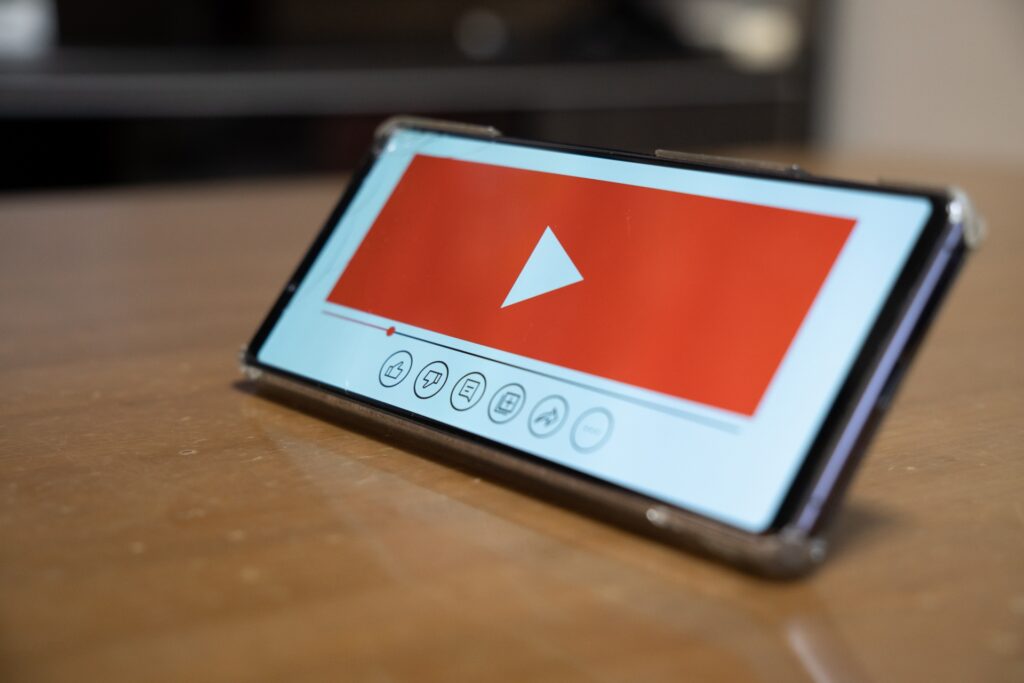
Midjourneyで生成された画像を活用したミュージックビデオ(MV)があります。
アメリカのヘビーメタルバンド「Disturbed」が演奏する「Bad Man」のMVには、
Midjourneyで生成された1万以上の画像を活用した動画が使われています。
画像1枚1枚を連続で表示させ、アニメ制作のコマ送りのようなイメージの動画です。
アニメのような滑らかなコマ送りではなく、あえてずれを起こしているところが楽曲のイメージに合っています。
このようにMidjourneyで生成される画像を利用して、一風変わった動画制作が可能になるでしょう。
広告
Midjourneyで作成した画像は、広告に使用できます。
2021年に東急株式会社から発表された「URBAN HACKS」というプロジェクトの、エンジニア・デザイナー募集の広告にMidjourneyで生成された画像が使われました。
広告には、画像生成時に使用したプロンプトも載せられ、斬新なデザインになっています。
URBAN HACKSは東急グループの資産をハックして、より「人を豊かに、街を便利に、生活を楽しくする」といったプロジェクトです。
プロジェクトのイメージを全面に出した広告といえます。このようにMidjourneyで生成された画像を活用することで、見る人の心に届く広告デザインが生み出せるでしょう。
SNSのアイコン
Midjourneyで生成された画像を活用して、SNSのアイコンを作成できます。生成した画像をダウンロードして、アイコンの形に切り取るだけで利用可能です。
Midjourneyは、生成した画像をそのままSNSでシェアできるような機能はありません。
生成した画像を「名前をつけて保存」することで、SNSに掲載したりアイコンを作成したりできます。
ただし、Midjourneyには「please consider how others might view your content」と他人への配慮に対する注意喚起をしているため、誰かを不快にするような画像の掲載は避けましょう。
イメージに合った画像を生成するコツは?

Midjourneyでイメージに合った画像を生成するコツは、以下の4つが挙げられます。
- AIが理解しやすいワードを入力
- 画像のトーンを伝える
- 油絵・写真といった画像の種類を伝える
- 画風を伝える
Midjourneyでは、AIにどのような画像を生成してほしいのか、自分が持つイメージをうまく伝えることが重要です。そのためにはプロンプトの作成がポイントになります。
ここで紹介する、画像のトーン・画像の種類・画風などをある程度決めておき、プロンプトに含めることでイメージ通りの画像に近づけられるでしょう。
AIが理解しやすいワードを入力
イメージに合った画像を生成するためには、AIが理解しやすいワードを入力する必要があります。頭の中でイメージできていても、AIに伝わらなければ意味がないためです。
「どのように表現すれば、AIに伝わりやすいのか」をよく考えることが重要になるでしょう。
そこでポイントは、できるだけ細かく表現することです。例えば「子供」ではなく「赤い服をきた女の子」のように細かく設定するとよいでしょう。
さらに、背景・周りにおきたいもの・手に持っているもの・動作など細かく設定することで詳細な絵をイメージしやすくなります。
また、プロンプトは英語で入力しなければなりません。英語が苦手だからといって中途半端に入力してはイメージが伝わらないでしょう。
イメージを十分に伝えられる文章を作成し、翻訳ソフトを活用して英語のプロンプトを入力することが大切です。
画像のトーンを伝える
Midjourneyとイメージを共有するには、画像のトーンを伝えましょう。例えば、次のような例が該当します。
- リアル:ralistic
- ポップアート風:pop art
- 未来的:futuristic
- 古代風:ancient
- 漫画風:manga,comic
以上の単語をプロンプトに入れると、そのイメージになりやすくなります。イメージ作りの段階で、画像のトーンも項目に入れるようにしましょう。
油絵・写真といった画像の種類を伝える

Midjourneyで画像を生成する際は、画像の種類をプロンプトに追加しましょう。具体的には以下のようなものです。
- 油絵:oil painting
- 写真:photograph
- 絵画:painting
- 水彩画:watercolor painting
- 鉛筆画:pencil sketch
- 彫刻:sculpture
例えば、油絵と写真で比べた場合、同じものを描いても全く異なる画像になります。水彩画と鉛筆画で比べても同じことがいえるでしょう。
以上のような画像の種類を明確にしなければ、イメージ通りの画像になりません。
プロンプトは「説明しすぎ」ということはないので、思い描くイメージを伝えるために必要なキーワードは入れるようにしましょう。
画風を伝える
画風を伝えることは、Midjourneyで画像を生成するために必要なことでしょう。画風の具体的な内容は、以下の通りです。
- 浮世絵風:in ukiyo-e style
- ジブリ風:in Studio Ghibli style
- ゴッホ風:by Vincent van Gogh
以上のような画風をプロンプトに加えることで、より明確にイメージを伝えやすくなるでしょう。
Midjourneyで使えるプロンプト

Midjourneyで画像を生成するには、プロンプトが重要です。先ほど解説したように、できるだけ細かく設定することでイメージの共有がしやすくなるでしょう。
また、Midjourneyの性能を十分に発揮するためには、プロンプトエンジニアリングの知識が必要です。
プロンプトエンジニアリングとは、プロンプトを操ってAIをイメージ通りに操作することを指します。
Midjourneyのような生成AIをうまく活用するには、プロンプトが重要といえるでしょう。
そこで、先ほど紹介したプロンプトに使えるキーワード以外に利用しやすいキーワードを紹介します。
まずは、生成される画像を微調整したい場合に使用できるキーワードは以下の通りです。
- ハイクオリティな画像をお願いしたい:hyper quality
- 細かいところまで描いてほしい:highly detailed
- 強めの光を入れたい:cinematic lighting
- 弱目の光を入れたい:soft lighting
- 物体の色を指定したい:color〜(指定したいもの)
- 発色をよくする:colorful
- 色褪せた感じにする:desaturated
- 白黒にしたい:blacck and white
続いて、人物に対して微調整したい場合に使用するキーワードを紹介します。
- 顔をメインにしたい:portrait
- 人間の全身を写したい:full body
- 髪の毛の長さ・色を指定する:long hair、short hair、blonde hair、black hairなど
- 肌の色・日焼けなどを指定する:broun skin、tanned skinなど
以上のようなキーワードを活用して、より正確なプロンプトを入力することで思い通りの画像を生成できるようになるでしょう。
Midjourneyには有料プランもある?
Midjourneyはもともと枚数限定の無料プランがありましたが、現在は有料プランのみの運営になっています。
有料プランの契約を結んでいないと、ログインできたとしても画像の生成ができないため注意しましょう。
| 基本プラン | スタンダードプラン | プロプラン | メガプラン | |
| 月額費用 | 10ドル | 30ドル | 60ドル | 120ドル |
| 年間プラン | 96ドル(8ドル/月) | 288ドル(24ドル/月) | 576ドル(48ドル/月) | 1152ドル(96ドル/月) |
| 高速GPU時間 | 3.3時間/月 | 15時間/月 | 30時間/月 | 60時間/月 |
| GPUのリラックス時間 | ー | 無制限 | 無制限 | 無制限 |
| 最大同時ジョブ数 | 3個のジョブ10個のジョブがキューで待機中 | 3個のジョブ10個のジョブがキューで待機中 | 12個の高速ジョブ3個のリラックスしたジョブ10個のジョブがキューで待機中 | 12個の高速ジョブ3個のリラックスしたジョブ10個のジョブがキューで待機中 |
| 使用権 | 一般的な商取引規約 | 一般的な商取引規約 | 一般的な商取引規約 | 一般的な商取引規約 |
以上のように年間契約を結ぶことで、月々8ドルで利用できます。一度試してみたい方は、基本プランの月間契約で始めてみましょう。
Midjourneyを使用するうえでの注意点

Midjourneyを使用するうえでの注意点は、以下の通りです。
- 商用利用したい場合の注意点
- 著作権についての注意点
Midjourneyに限らず、生成AIを使用する際は商用利用できるのか・著作権の問題はクリアできているかが気になるところです。
Midjourneyは、有料プランであれば商用利用が可能です。著作権についても有料プランであれば商用利用を認めているため問題ないでしょう。
ただし、生成AIは学習する際に著作権の問題を考慮しているかは定かではありません。そもそも生成AIで作られたものは著作権侵害にあたるという意見も出ています。
今後の取り組み次第になりますが、使用する際は少し手を加えるといった工夫が必要でしょう。
商用利用したい場合の注意点
Midjourneyで生成した画像を商用利用したい場合は、有料プランに加入する必要があります。
現在は無料で画像生成ができないため、定期購入プランを契約すれば自動的に商用利用が可能です。
著作権についての注意点
Midjourneyで生成された画像を商用利用する場合は、著作権侵害に注意しましょう。
基本的に、Midjourneyで生成された画像は「作成者+MidjourneyのAI」の作品です。そのため、初心者部屋で作られた画像は他の人が再利用・改変・保存することを認めています。
また、利用者が作成した画像をMidjourney側が自由に公開・配布・研究利用することも認められているため、サイト内で使われる可能性が高いです。
ただし、有料プランの場合は使用権を認められているため、それほど心配はないでしょう。どうしても不安な方は「Copyright 2023 Midjourney. All rights reserved.」と記載しておけば安心です。
なお、生成AIから生み出される作品は「そもそも著作権侵害ではないか」という意見があり、議論されています。
著作権については、今後の取り組みによってより明確な基準が設けられることを期待しましょう。
Midjourney以外の画像生成AIにはどのようなものがある?

Midjourney以外の画像生成AIは、以下のものが挙げられます。
- Stable Diffusion
- DALL-E2
- Adobe Firefly
画像生成AIはMidjourneyだけではなく、種類が多いです。例えば、イギリスのStability AI社・OpenAI・Adobe社など、多くのIT関連企業が開発に乗り出しています。
ここではMidjourney以外の画像生成AIの特徴を紹介していきます。画像生成AI選びに悩んでいる方は、ぜひ参考にしてください。
Stable Diffusion
Stable Diffusionは、イギリスのStability AI社が開発した、自然言語をもとに画像を生成するAIです。Midjourneyと同じように人気があり、多くのユーザーが利用しています。
主な特徴は、無料で利用可能・商用利用可能・Webとローカルの両方で使用可能・カスタマイズ可能・多言語対応などです。
Midjourneyと比べると、無料で使える点が最大のメリットといえるでしょう。また、Web環境だけではなくローカル環境でも使用できるため、使い勝手のよいツールといえます。
Stable Diffusionについて詳しい解説はこちらから
https://gen-ai-media.guga.or.jp/columns/stablediffusion-2/
DALL-E2
DALL-E2は、ChatGPTで有名なOpenAIが開発した画像生成AIです。プロンプトの指示が通りやすく、扱いやすいと評判です。
公開当初は一部の研究者と専門家だけの公開となっていましたが、2022年7月に一般公開され画像生成AIブームの先駆けとなりました。
生成した画像は、商用利用が可能で、ツールは無料で利用できます。システムはクレジット制で、初回に50クレジットがもらえて毎月15クレジットがもらえる仕組みです。
足りない場合は追加購入できるなど、幅広い利用法を可能にしています。
Adobe Firefly
Adobe Fireflyは、画像編集ツールを多数開発しているアメリカのAdobe社によって提供されています。
最大の特徴は、Adobe社のPhotoshop・Illustrator・Adobe Expressなどの既存製品に搭載されている点です。
画像生成AIの販売目的よりも、画像や動画に関するクリエイターの創作活動をサポートするために開発されています。
基本的に無料で利用できますが、制限を超えて利用したい場合は有料版(680円/月)を契約しなければなりません。
すでにAdobe製品を契約している場合は、その製品に合わせたクレジットが付与されます。Adobe製品を利用している方には使いやすいツールといえるでしょう。
まとめ

画像生成AIのMidjourneyは、作成したい画像のイメージに合わせたプロンプトを入力することで、イメージに合った画像を生成してくれるAIです。
Discordのアカウントを取得することで簡単に利用できますが、月々8ドル(最安の場合)の利用料がかかります。
Midjourneyを使用する際は、作成したい画像イメージをAIと共有できるのかが重要です。イメージを的確に伝えるプロンプトの作成が重要といえるでしょう。
AIによる画像作成を体験してみたい方は、Midjourneyを利用してみましょう。
さらに、今注目を集める生成AIリスキリングの第一歩を。生成AIパスポートとは?

生成AIパスポートは、一般社団法人生成AI活用普及協会(GUGA)が提供する、AI初心者のために誕生した、生成AIリスクを予防する資格試験です。AIを活用したコンテンツ生成の具体的な方法や事例に加え、企業のコンプライアンスに関わる個人情報保護、著作権侵害、商用利用可否といった注意点などを学ぶことができます。
⽣成AIの台頭により、AIはエンジニアやデータサイエンティストといった技術職の方々だけではなく誰もがAIを使えるようになりました。今、私たちがインターネットを当たり前に活用していることと同様に、誰もが生成AIを当たり前に活用する未来が訪れるでしょう。
そのような社会では、採用や取引の場面で、生成AIを安全に活用できる企業・人材であることが選ばれる前提条件になり「生成AIレベルの証明」が求められることが予測できます。生成AIパスポート試験に合格すると、合格証書が発行されるため、自身が生成AIを安全に活用するためのリテラシーを有する人材であることを、客観的な評価として可視化することが可能です。
ぜひあなたも生成AIレベルを証明し「生成AI人材」に仲間入りしましょう!






